eM 客户端与 Outlook:2022 年哪个更好?
您是否遭受电子邮件超载的困扰? 正确的电子邮件客户端将使您掌握最新信息。 电子邮件客户端可帮助您查找和组织您的邮件,并从视图中删除不需要的、危险的电子邮件。 他们甚至可以让您创建规则,以便您的电子邮件开始自行组织。
eM Client 和 Outlook 是两个受欢迎且值得选择的选择。 但哪个更好? eM Client 和 Outlook 如何比较? 更重要的是,哪个适合您和您的工作流程? 阅读此比较评论以找出答案。
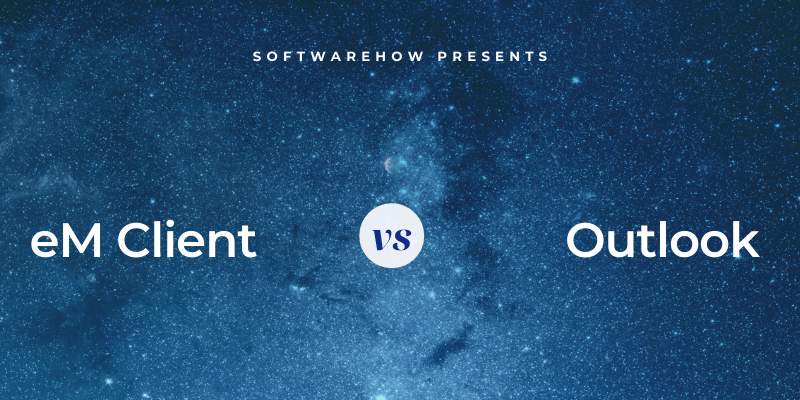
eM客户端 是适用于 Windows 和 Mac 的时尚、现代的电子邮件客户端。 它可以帮助您快速处理收件箱并整理邮件。 该应用程序还包括几个集成的生产力工具:日历、任务管理器等。 我的同事写了一篇详细的评论,你可以阅读 此处.

Outlook 是 Microsoft Office 的一个很好的集成部分。 它还包括日历、任务管理器和注释模块。 版本适用于 Windows、Mac、iOS、Android 和 Web。

1.支持的平台
eM Client 仅在台式计算机上运行——没有移动应用程序。 提供 Windows 和 Mac 版本。 Outlook 同样提供适用于 Windows 和 Mac 的版本,但也适用于移动设备和 Web。
优胜者:Outlook 适用于 Windows、Mac、主要移动操作系统和 Web。
2.易于设置
要使您的电子邮件应用程序正常工作,需要配置复杂的服务器设置。 幸运的是,eM Client 和 Outlook 等大多数应用程序现在通常可以为您检测和配置这些。 eM Client 将设置过程分解为简单的步骤。
首先是选择您想使用的主题。 接下来会要求您提供电子邮件地址。 eM Client 可以使用它来自动输入您的服务器设置。

然后,该应用程序会自动填写您的帐户详细信息(您可以根据需要更改它们)。 之后,系统会询问您是否要加密您的电子邮件。 我们将在下面的安全部分中介绍该功能。
您现在选择一个头像(或接受您提供的头像)并选择您计划使用的集成服务。 最后,您通过提供密码来完成设置过程。
虽然每个步骤都很简单,但该过程比许多其他电子邮件客户端(包括 Outlook)要长。 事实上,Outlook 的程序是我见过的最简单的程序之一。 如果您订阅了 Microsoft 365,您甚至不必提供电子邮件地址,因为 Microsoft 已经知道了。

一旦您确认这是您计划使用的地址,其他一切都会自动设置。
优胜者: Outlook 的设置过程非常简单。 eM Client 的设置也很简单,但需要更多步骤。
3。 用户界面
eM Client 和 Outlook 都可以自定义,包括深色模式和主题。 它们还功能强大且功能丰富。 尽管 eM Client 采用了更简约的方法,但两者都让人感觉既现代又熟悉。
eM Client 的功能专注于您的工作流程,帮助您快速高效地处理收件箱。 有个 贪睡 该功能将暂时从收件箱中删除一封电子邮件,以便您以后可以返回。 默认为次日上午 8:00,但您可以选择任何日期和时间。

另一个基于日期和时间的功能是发送电子邮件的时间。 稍后发送 让您从弹出窗口中选择所需的日期和时间。
您可以通过删除重复的电子邮件、事件、任务和联系人来减少混乱并节省空间。 另一个方便的功能是自动回复收到的电子邮件的能力——例如,让其他人知道您目前不在或正在度假。

Outlook 的界面对大多数用户来说看起来很熟悉。 它具有典型的 Microsoft 设置,包括显示常用功能的独特功能区栏。 它包含更多您可以在 eM Client 中找到的图标。
手势使您能够加快收件箱的速度。 我在测试Mac版的时候发现用两根手指向右滑动会存档一条消息; 左侧的相同手势将标记它。 当您将鼠标光标悬停在消息上时,会出现三个小图标,允许您删除、存档或标记。
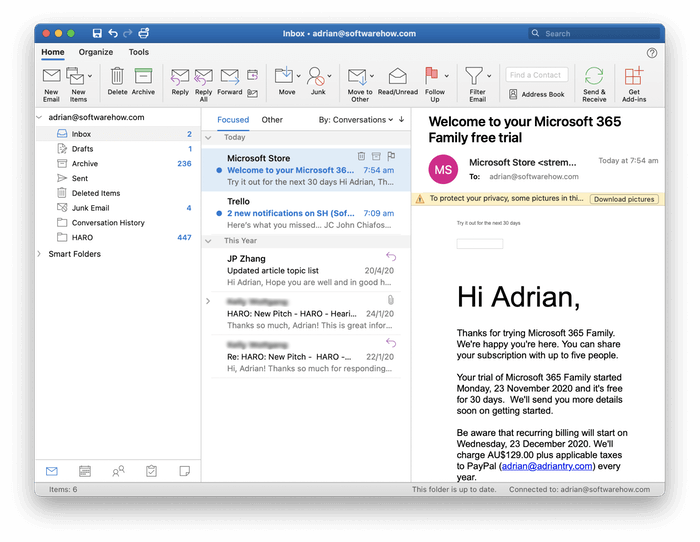
Outlook 比 eM 客户端更具可定制性。 凭借其丰富的插件生态系统,您可以安装数百个更多功能。 例如,有一些插件可以翻译您的电子邮件、添加表情符号、提高安全性以及与其他应用程序和服务集成。

优胜者: 领带。 这两款应用程序都具有完善的用户界面,可以吸引不同类型的用户。 eM Client 外观锐利且不会分心。 Outlook 在其功能区栏中提供了更广泛的图标,并能够通过加载项添加新功能。
4. 组织与管理
我们中的许多人每天要处理数十封新电子邮件,并拥有数以万计的档案。 组织和管理功能在电子邮件应用程序中至关重要。
eM Client 提供了三种工具来组织您的电子邮件:文件夹、标签和标志。 您可以将消息移动到包含类似电子邮件的文件夹,通过标签(例如“Joe Bloggs”、“Project XYZ”和“Urgent”)添加上下文,并在需要紧急关注时对其进行标记。
您可以通过设置规则来自动组织您的电子邮件来节省时间。 规则定义了对消息进行操作的条件,以及操作本身。 让我们看看它是如何工作的。
你从一个模板开始。 使用深色主题时无法阅读规则预览,因此我切换到浅色主题。

以下是可用于触发规则的条件:
- 邮件是传入还是传出
- 发件人或收件人的电子邮件地址
- 主题行中包含的单词
- 消息正文中包含的单词
- 在电子邮件标题中找到的一串文本
- 以下是可以执行的操作:
- 将邮件移动到文件夹
- 将邮件移动到垃圾文件夹
- 设置标签
当您拥有大量电子邮件时,另一个重要功能是搜索。 eM Client 的功能非常强大。 右上角的搜索栏可以搜索单词和短语以及更复杂的搜索。 例如,搜索“subject:security”将仅在主题行中搜索“security”一词。 这是您可以使用的搜索词的屏幕截图。
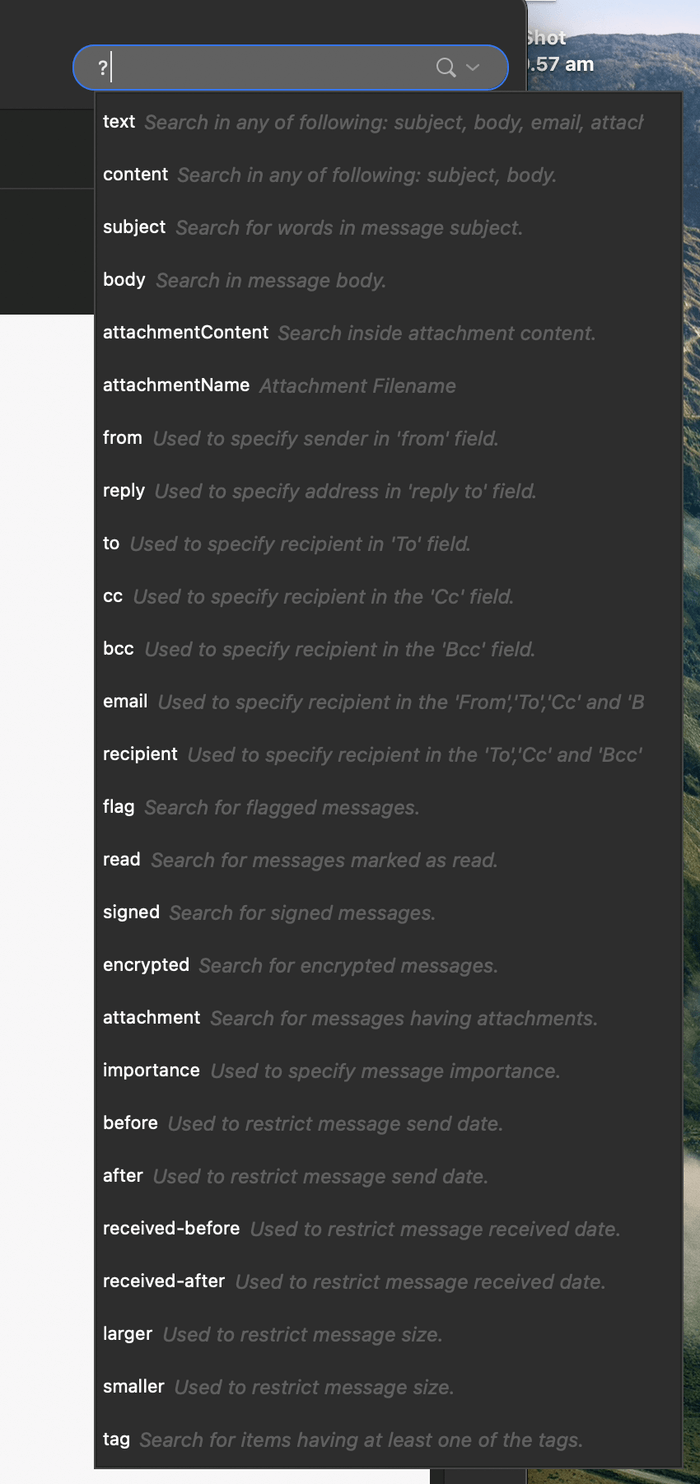
或者, 高级搜索 提供用于创建复杂搜索的可视化界面。

您可以将搜索保存在 搜索文件夹 方便以后访问。
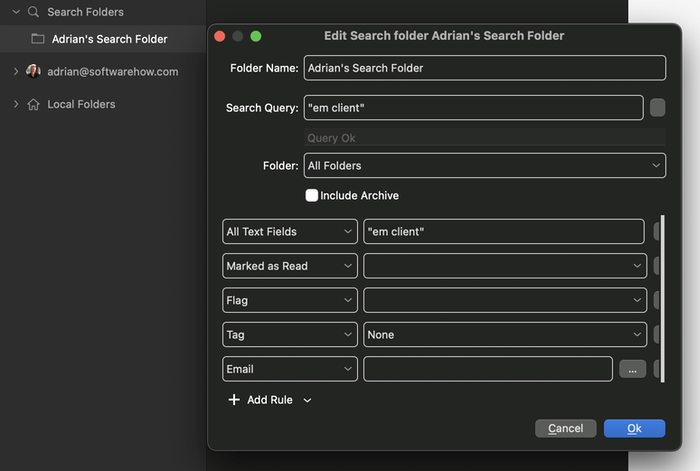
Outlook 类似地使用文件夹、类别和标签。 您可以使用规则自动化他们的组织。 Outlook 的规则提供了比 eM 客户端更全面的操作范围:
- 移动、复制或删除邮件
- 设置类别
- 转发消息
- 播放声音
- 显示通知
- 更

它的搜索功能同样复杂。 例如,您可以键入“主题:欢迎”以仅搜索每封电子邮件的主题。
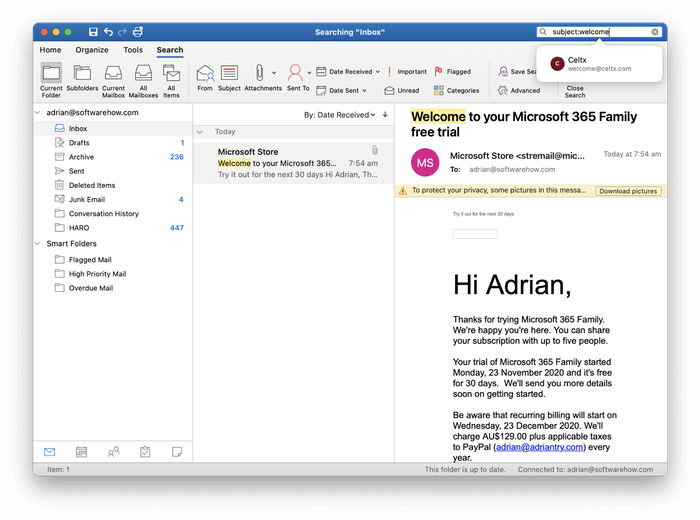
搜索条件的详细说明见 微软支持. 当有活动搜索时,会添加一个新的搜索功能区。 它包含允许您优化搜索的图标。 这 保存搜索 图标可让您创建智能文件夹,类似于 eM 客户端的搜索文件夹。 这是一个示例:在未读电子邮件的主题行中搜索“欢迎”。

优胜者: 外表。 这两个应用程序都使用文件夹、标签(或类别)、标志和规则,以及复杂的搜索和搜索文件夹。 Outlook 的功能更强大一些。
5.安全功能
电子邮件本质上是不安全的,不应用于发送敏感信息。 发送后,您的邮件会以纯文本形式通过多个邮件服务器进行路由。 传入的电子邮件也存在安全问题。 大约一半的邮件是垃圾邮件,其中包括试图欺骗您放弃包含恶意软件的个人信息和附件的网络钓鱼电子邮件。
eM 客户端和 Outlook 都将扫描您收到的邮件中的垃圾邮件,并自动将这些邮件移动到垃圾邮件文件夹中。 如果遗漏了任何垃圾邮件,您可以手动将它们移动到该文件夹。 如果一个通缉的电子邮件被错误地发送到那里,您可以让应用知道它不是垃圾邮件。 这两个程序都将从您的输入中学习。

默认情况下,这两个应用程序都不会显示远程图像。 这些图像保存在互联网上,因此垃圾邮件发送者可以跟踪它们是否已加载,从而确认您的电子邮件地址是真实的,并为更多垃圾邮件打开了大门。 如果消息来自您信任的人,您可以通过单击按钮来显示图像。

最后,eM Client 允许您加密敏感电子邮件,以便它们只能由预期的收件人阅读。 它使用标准加密协议 PGP(Pretty Good Privacy)对您的消息进行数字签名、加密和解密。 您需要提前与收件人共享您的公钥,以便他们的软件可以解密消息。

一些 Outlook 用户也可以使用加密:使用 Outlook for Windows 的 Microsoft 365 订阅者。 支持两种加密选项:标准 S/MIME,可在向非 Outlook 用户发送邮件时使用,以及 Microsoft 365 邮件加密,仅可在向订阅 Microsoft 365 的其他 Windows 用户发送电子邮件时使用。
优胜者: eM 客户端。 这两个应用程序都会检查垃圾邮件并阻止远程图像。 所有 eM Client 用户都可以发送加密电子邮件。 只有一部分 Outlook 用户能够发送加密邮件。
6.整合
eM Client 提供集成的日历、联系人、任务和笔记模块。 它们可以使用导航栏底部的图标全屏显示,也可以显示在侧边栏中,以便您在处理电子邮件时使用它们。

它们功能合理,但不会与领先的生产力软件竞争。 支持定期约会和提醒,您可以快速查看与特定联系人相关的所有电子邮件。 eM Client 可以连接外部服务,包括 iCloud、Google 日历和其他支持 CalDAV 的互联网日历。

查看电子邮件时,您可以从右键菜单中创建链接的会议或任务。
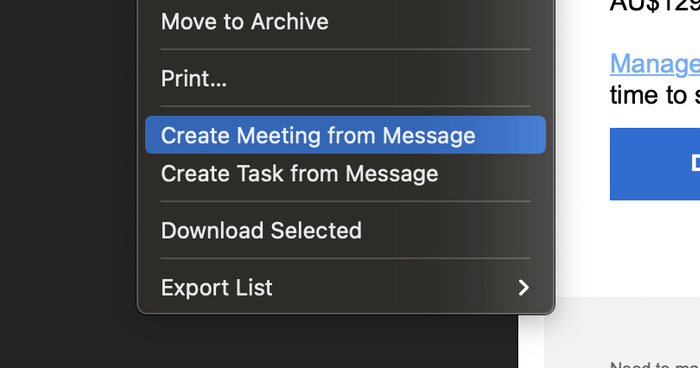
Outlook 还提供了自己的日历、联系人、任务和笔记模块。 这里的关键区别在于它们与其他 Microsoft Office 应用程序的集成程度。 您可以在应用程序内创建共享日历并发起即时消息、电话和视频通话。

这些模块提供与 eM 客户端类似的功能,包括创建约会、会议和链接回原始电子邮件的任务的能力。
由于 Microsoft Office 应用如此广泛,第三方努力与他们自己的服务集成。 谷歌搜索“Outlook 集成”很快显示 Salesforce、Zapier、Asana、Monday.com、Insightly、Goto.com 和其他公司通常通过创建加载项来使用 Outlook。
优胜者: 外表。 这两个应用程序都包含一个集成的日历、任务管理器和联系人模块。 Outlook 提供与 Microsoft Office 应用程序和许多第三方服务的紧密集成。
7. 定价与价值
eM Client 有一个免费版本,但非常有限。 省略了备注、暂停、稍后发送和支持等功能,仅支持两个电子邮件地址。 专业版一次性购买价格为 49.95 美元,终身升级价格为 119.95 美元。 提供批量折扣。
Outlook 可以从 Microsoft Store 以 139.99 美元的价格直接购买。 它还包含在 Microsoft 365 订阅中,每年收费 69 美元。
优胜者:除非您已经使用 Microsoft Office,否则 eM Client 更实惠。
最终裁决
选择正确的电子邮件客户端对您的工作效率和安全性至关重要。 哪一个适合你? eM Client 和 Outlook 都是出色的选择,具有许多共同的有用功能:
- 它们在 Windows 和 Mac 上运行。
- 它们很容易设置。
- 他们使用文件夹、标签和标志。
- 他们使用规则自动处理您的电子邮件。
- 它们包括复杂的搜索条件和搜索文件夹。
- 他们从您的收件箱中删除垃圾邮件。
- 它们阻止远程图像以保护您免受垃圾邮件发送者的侵害。
- 它们提供集成的日历、任务管理器等。
但是有一些关键的区别。 eM客户端 具有最小的界面,专注于帮助您轻松处理收件箱。 它更实惠,但在移动设备或 Outlook 等 Web 上不可用。
Outlook 是 Microsoft Office 的一部分。 事实上,它可能已经安装在您的 PC 上。 该应用程序与其他 Microsoft 程序以及第三方服务紧密集成。 它的某些功能比 eM Client 的功能更强大,您可以通过插件添加更多功能。 但是,并非所有 Outlook 用户都可以加密他们的电子邮件。
大多数用户都会对这两个应用程序感到满意,尽管它们不是您唯一的选择。 我们在这些综述中比较和评估其他电子邮件客户端: